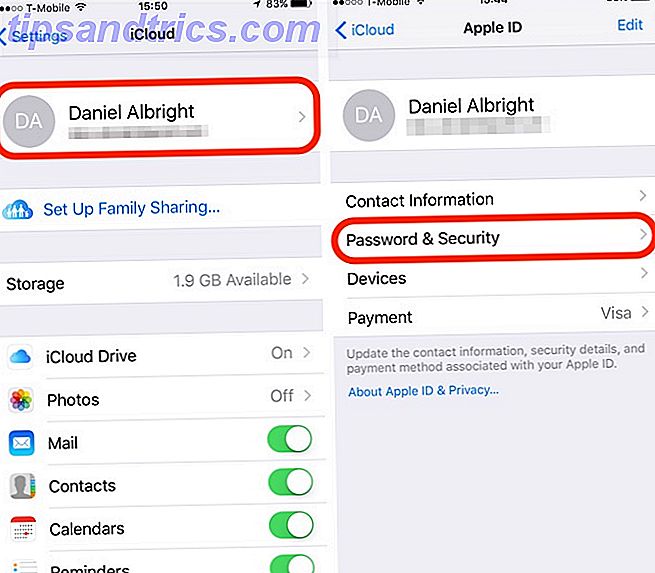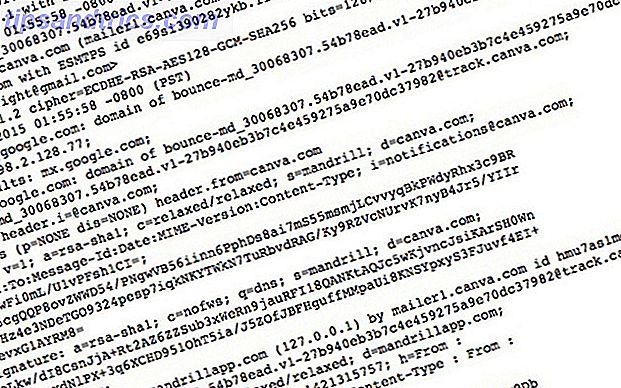Datamaskinens skrivebordsbakgrunn er en forlengelse av personligheten din, så det er fornuftig å sette en du elsker. Mange bruker topp wallpaper nettsteder Trenger du et nytt bakgrunnsbilde? Disse 5 fantastiske nettstedene vil få deg der, trenger du et nytt bakgrunnsbilde? Disse 5 fantastiske nettstedene vil få deg der Ditt valg av skrivebordsbakgrunn sier mye om hvem du er. Så, hvis tapetet ditt er et uttrykk for hvem du er, hvor kan du finne bakgrunnsbilder som passer til din personlighet? Les mer for å hente kule utskrifter, noen ganger til og med sette dem inn i en lysbildefremvisning, slik at du ikke må bestemme bare ett bilde.
Imidlertid vinner noen ganger enkelhet, og du vil bare gjøre bakgrunnen din en solid farge. Windows 10 lar deg velge fra et bredt spekter av farger for dette, men det er ikke noe hvitt i Personliggjør av Innstillinger. Å besøke Tilpass i kontrollpanelet gjør deg heller ikke bra, fordi du velger å bruke en farge bare omdirigerer deg til Innstillinger-appen.
Mens hvit definitivt ikke stemmer overens om du har decked ut Windows 10 i et svart tema. Den mørke siden av Windows 10: Sett et tema og endre farger. Den mørke siden av Windows 10: Sett et tema og endre farger. Windows 10 er så lyst, det kan forårsake øyestrening. Å sette et mørkt tema er en enkel måte å gi øynene en pause på. Vi viser deg hvordan du kan tema Windows 10 og det mest vanlige ... Les mer, du kan fortsatt stille den med en liten løsning hvis du vil.
For dette må vi bruke noen detaljer i Run dialog Alt du må vite om Run Dialog og mest nyttige kommandoer Alt du må vite om Run Dialog og mest nyttige kommandoer Bruker du den enkleste måten å spare tid på Windows? Det er Run-dialogboksen. Vi viser deg hvordan du raskt lager tilpassede kommandoer for å åpne et hvilket som helst program eller en fil i to enkle trinn. Les mer, et verktøy som er lett å savne, men har mange nyttige kommandoer. Trykk Windows-tast + R for å åpne Kjør, og skriv deretter inn følgende:
control /name Microsoft.Personalization /page pageWallpaper Når du kjører dette, kommer du til Windows 7-stilen for skrivebordsbakgrunn. Her kan du velge rullegardinlisten etter Bildeplassering: og velg Solid farger . Herfra kan du velge hvilken farge du kan velge i Innstillinger, med merkbart tillegg av hvitt.
Hvorfor du ikke klarer å sette en hvit bakgrunn i de normale tapetalternativene er en nysgjerrighet, men i det minste er det en rask vei rundt den.
Har du noen interesse i å bruke en hvit bakgrunnsbilde? Gi oss beskjed om hva slags bakgrunnsbilder du liker nedenfor!
Bilde Kreditt: Pakhnyushchy via Shutterstock